
Resumo: Obtenha GeForce Experience preparando para instalar erro corrigido com soluções simples e eficazes mencionadas neste artigo. Se você é um dos usuários que está recebendo esse problema, continue lendo este artigo até o final e siga as conserta sucessivamente para resolver esse problema facilmente com apenas algumas etapas.
O GeForce Experience é um aplicativo desenvolvido pela NVIDIA que é a primeira escolha de muitos jogadores em todo o mundo. Ele mantém os drivers atualizados e otimiza suas configurações de jogo.
Ele aprimora a experiência de jogo no PC e facilita a configuração automática das configurações gráficas personalizadas de acordo com a GPU, CPU e tela do PC.
Embora o GeForce Experience considere como o bugs livre software, existem poucas instâncias em que vários problemas podem ocorrer. Há alguns usuários que relataram os problemas enquanto atualizar os Nvidia drivers usando Geforce Experience.
Os usuários afetados mencionaram que a sua GeForce Experience preso na tela “Preparando para instalar”. A imensa maioria dos usuários afetados encontrou esse problema nas GPUs Nvidia da série M. Além disso, o mesmo problema pode ocorrer em qualquer placa de vídeo NVIDIA.
Portanto, se você também é um desses usuários, tenho algumas soluções para você que trabalharam para muitos outros usuários para corrigir a GeForce Experience prepara para instalar erro. Siga todas as correções mencionadas abaixo, uma por uma, até encontrar a solução que funciona para você.
Como corrigir a GeForce Experience preso às preparando para instalar tela problema ?
Método 1: Execute o GeForce Experience como administrador
Essa solução parece muito simples, mas ajudou muitos usuários a resolver o preparando para instalar tela emitir doGeForce Experience. E, se você estiver recebendo esse problema, tente esta solução uma vez.
Porque após um certo ponto durante o processo de instalação, você será solicitado a confirmar se deseja instalar o driver. E, sem os privilégios de administrador adequados, um prompt de confirmação não será exibido e o processo de instalação obter congelamento.
Portanto, é recomendável abrir a GeForce Experience no modo administrador. Você pode fazer isso seguindo as fornecidas etapas:
- Vá para o atalho da área de trabalho do GeForce Experience e clique com o botão direito do mouse.
- Selecione Executar como administrador
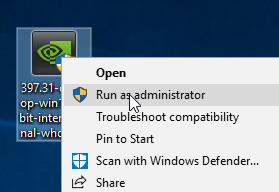
- Com isso, o GeForce Experience será aberto no modo de administrador.
- Agora, tente instalar o driver da GPU e verifique se a GeForce Experience ficou presa na preparando para instalar tela questão foi resolvida ou não.
Método 2: Baixar o driver gráfico manualmente
Como esse problema é causado pela GeForce Experience, a atualização manual do driver gráfico pode fixar o erro “Preparando para instalar”. Você pode atualizar facilmente os drivers sem a GeForce Experience baixando o driver gráfico no site oficial da Nvidia.
- Primeiro, pare completamente a GeForce Experience. Para isso, siga estas etapas:
- Pressione Ctrl + Shift + Esc para abrir o Gerenciador de tarefas
- Localize e realce o processo do GeForce Experience na janela do Gerenciador de tarefas
- Clique no botão Finalizar tarefa
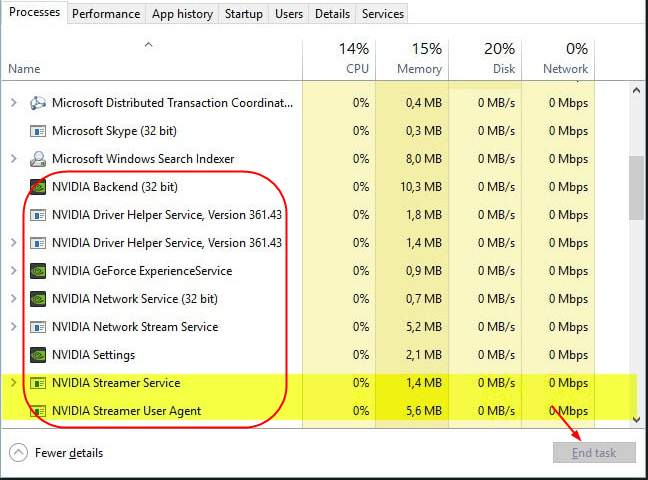
- Abra a página de download de drivers no site da Nvidia
- Agora, selecione o tipo de produto, a série de produtos, o sistema operacional, etc.
- Clique no botão Pesquisar, ele mostrará o driver adequado de acordo com seus requisitos
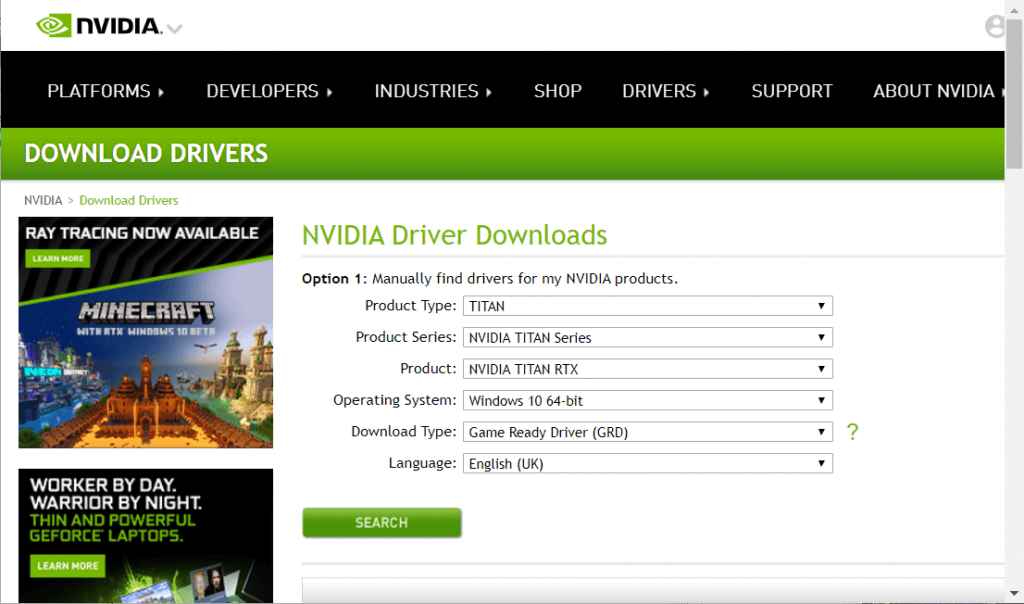
- Clique no botão Baixar para baixar o arquivo do instalador do driver
- Agora execute o instalador do driver gráfico da NVIDIA como administrador
Método 3: Desativar antivírus digitalização em tempo real
Um dos motivos mais comuns responsáveis pela GeForce Experience prepara para instalar erro é um antivírus. Quase todas as ferramentas antivírus de terceiros tenha o feição de tempo real digitalização e isso impedirá a atualização dos arquivos do registro.
O recurso de verificação em tempo de execução do antivírus também pode impedir a GeForce de instalar pacotes de drivers. Portanto, para fixar a GeForce Experience prepara para instalar erro, desative esse recurso na sua ferramenta antivírus de terceiros.
Se você não possui nenhum antivírus de terceiros instalado no seu computador, desative a Segurança do Windows. Para fazer isso, siga as etapas fornecidas:
- Vá para a barra de pesquisa do Windows e digite Segurança do Windows
- Clique no Segurança do Windows
- Vá para a opção de proteção contra vírus e ameaças no lado esquerdo da janela
- Clique nas configurações de Gerir
- Desative a opção de proteção em tempo real
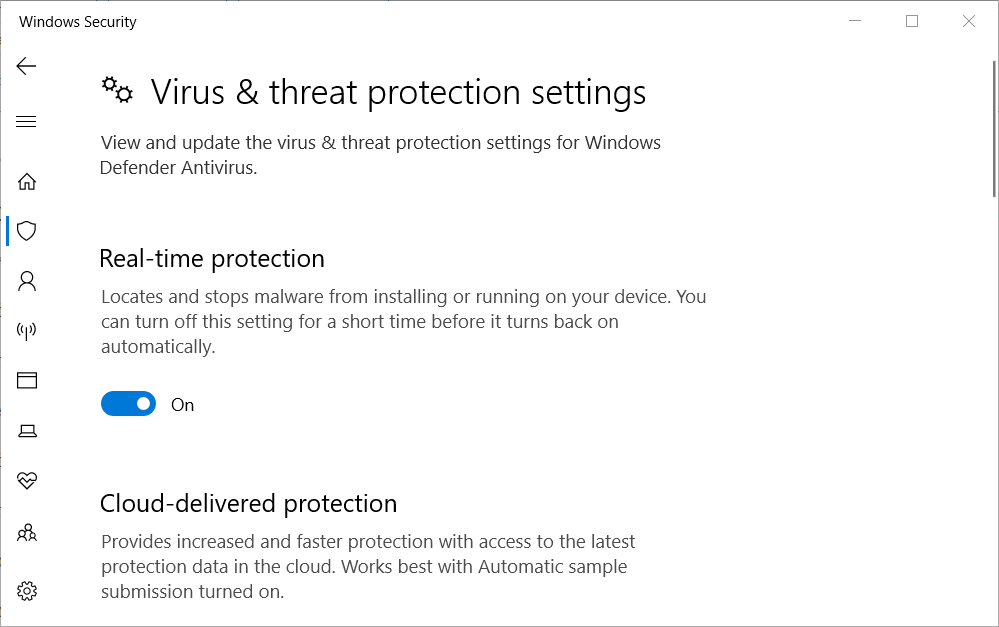
Agora, tente atualizar o driver gráfico com a GeForce e verifique se o Geforce Experience preso na preparando para instalar problema de tela foi resolvido ou não. Caso contrário, passe para a próxima solução.
Método 4: Restaurar configurações 3D para o padrão
Se você modificou alguma configuração da Nvidia 3D, restaurando-os para a configuração padrão irá resolver o Preparando para instalar erro. Portanto, para fazer isso, siga as etapas dado abaixo:
- Clique com o botão direito na área de trabalho do Windows
- Selecione o painel de controle NVIDIA
- No lado esquerdo da janela, clique nas Configurações 3D para expandir a seção
- Clique nas Gerir 3D configurações
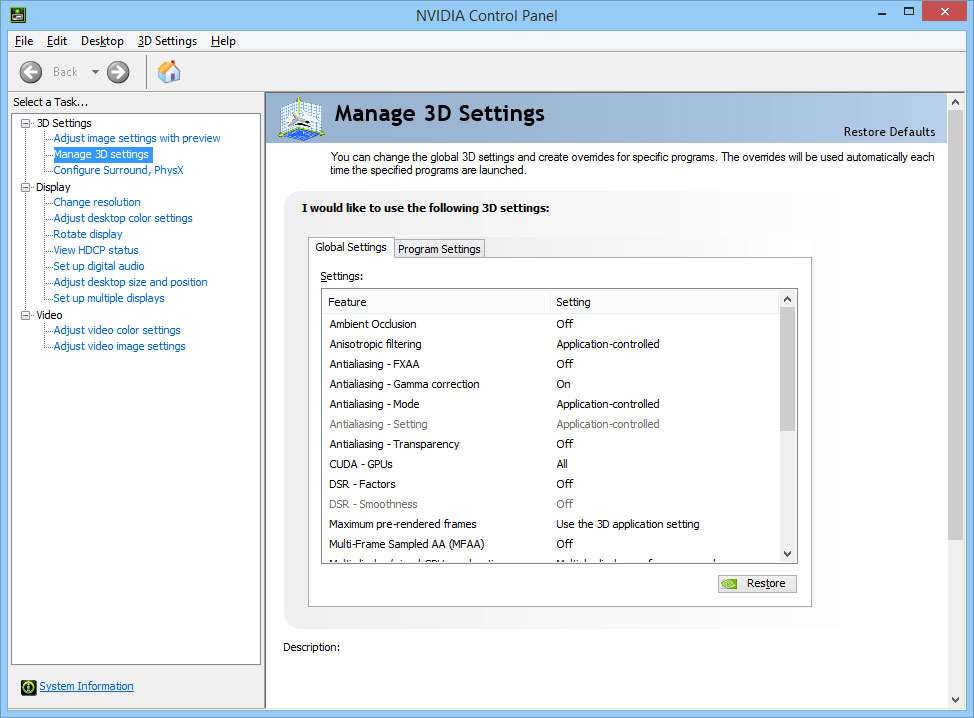
- Agora, clique no botão Restaurar para volte para as configurações padrão
Método 5: forçar o Windows a instalar o driver GPU
Para corrigir a GeForce Experience travada no problema da tela Preparando para instalar, desinstale todos os drivers da Nvidia e GeForce Experience do seu computador. E deixe o Windows Update instalar os drivers apropriados.
Se você não sabe como executar esse método, siga o guia rápido fornecido abaixo:
- Pressione a tecla Windows + R para abrir a caixa de diálogo Executar
- Digite appwiz.cpl na caixa Executar e clique no botão OK para abrir os Programas e Recursos.
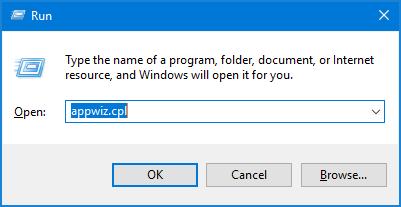
- Clique com o botão direito do mouse no driver gráfico da Nvidia e selecione Desinstalar / Alterar.
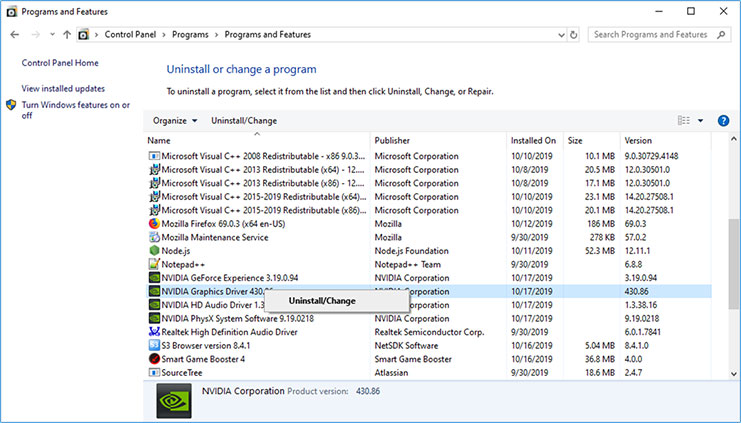
- Siga as instruções na tela para desinstalar o driver do seu computador.
- Da mesma forma, desinstale outro software da Nvidia, como GeForce Experience, PhysX System e Audio Driver
- Agora, reinicie o seu computador
- Próximo, digite procurar atualizações na caixa Pesquisa do Windows
- Clique no botão Verificar atualizações. Se houver uma nova atualização, faça o download da atualização
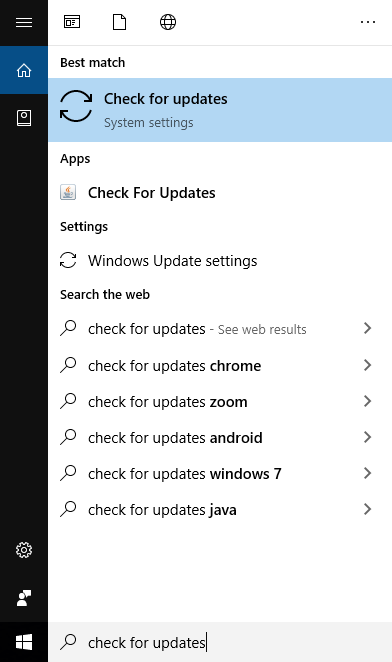
Nota: Na maioria das vezes, o Windows Update instala automaticamente os drivers GPU ausentes. Você pode verificá-lo na janela do Gerenciador de dispositivos e ver se o driver da GPU está instalado ou não.
- Se o driver GPU dedicado estiver ausente, instale-o manualmente.
- Clique com o botão direito do mouse na entrada relacionada à Nvidia GPU na categoria Display Adapter e selecione o Driver de atualização. Dessa maneira, o Windows será forçado a instalar o driver novo automaticamente.
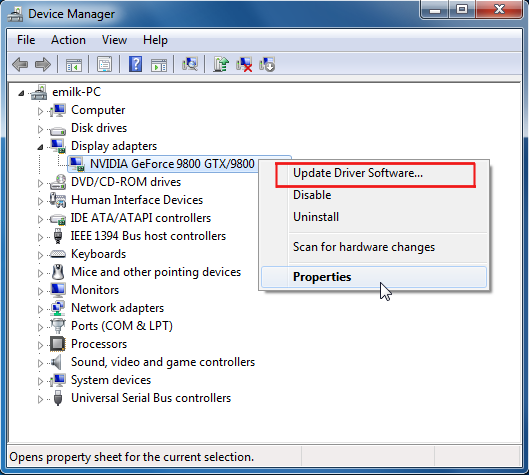
Se o driver da GPU não estiver instalado pelo Windows, siga o próximo método para fixar o erro GeForce Experience preparando para instalar.
Método 6: Executar limpa instalação do driver
Se todas as soluções acima mencionadas falharem ao resolver o driver GeForce Experience prepara para instalar erro, remova todos os drivers NVIDIA e execute a reinstalação limpa do driver.
Siga os passos indicados para aplicar este método:
- Pressione Windows + R para abrir a caixa Executar
- Digite appwiz.cpl na caixa Executar e pressione Enter.
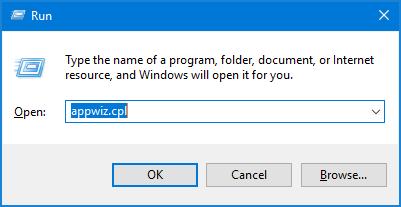
- Clique com o botão direito do mouse no driver gráfico da NVIDIA e selecione Desinstalar
- Desinstale também o sistema Audio Driver, GeForce Experience e PhysX.
Observação: para aplicar esta solução com sucesso, é necessário remover todos os vestígios dos drivers da NVIDIA e do software relacionado. Portanto, é recomendável desinstalar o software usando o Revo Uninstaller para remover todos os traços do software do seu computador.
Se Revo Uninstaller para remover o software Completamente
- Agora reinicie o seu computador
- Por fim, instale os drivers NVIDIA manualmente
GeForce Experience: FAQ
O que a GeForce Experience faz?
O GeForce Experience é um aplicativo equivalente à placa de gráficos GeForce GTX. Além disso, ajuda a manter os drivers atualizados, otimiza automaticamente as configurações do jogo e também fornece a maneira mais fácil e melhor de compartilhar os momentos dos jogos com seus amigos.
Por que o GeForce Experience leva tanto tempo para instalar drivers?
Se você estiver usando o NVIDIA GeForce Experience para instalar drivers, ele primeiro verifica a compatibilidade dos drivers, descompacta os pacotes de drivers instalados, remove o driver antigo e depois implementa o novo driver. Portanto, devido a isso, leva tempo para instalar os drivers. Além disso, existem outros fatores que afetam o tempo de instalação, como velocidade da CPU, RAM, SO, taxa de transferência de dados do HD.
O GeForce Experience é bom para streaming?
Sim, o GeForce Experience é bom para streaming de jogos, pois possui um recurso embutido de streaming de jogos. Portanto, se você possui o hardware gráfico da NVIDIA, não precisa de nenhum outro software para transmissão de jogos no YouTube, Facebook Live ou Twitch.
O GeForce Experience faz a diferença na experiência de jogo?
Sim. O GeForce Experience sempre solicita aos usuários sempre que houver o GeForce Game Ready Driver disponível para a GPU. Além disso, manter os drivers atualizados, fazer as configurações otimizadas para o jogo geralmente traz uma melhoria notável na experiência de jogo.
Melhor solução para manter a saúde do seu PC
Como sabemos, o sistema operacional Windows está cheio de recursos e também vem com vários erros e problemas teimosos. E alguns deles não podem ser fixo com soluções manuais.
Portanto, aqui está uma solução fácil para você, que o ajudará a resolver todos os erros ou problemas do PC com Windows, sem qualquer aborrecimento. Experimente a PC Reparar Ferramenta.
Esta é uma ferramenta de reparo avançada projetada por profissionais para verificar todo o sistema para detectar e fixar erros. Tudo o que você precisa fazer é apenas baixar esta ferramenta e o restante do trabalho será feito automaticamente.
Esta ferramenta corrige DLL, jogo, atualização, BSOD, erros de registro e também repara arquivos de sistema corrompidos / danificados ou inacessíveis, mantém o PC protegido contra vírus / malware, otimiza o desempenho e muito mais.
Obter PC Reparar Ferramenta para manter seu PC saudável
Conclusão
Portanto, como sabemos que o GeForce Experience Preparando para instalar erro impedirá a atualização dos drivers da GPU, é necessário corrigir esse problema o mais rápido possível.
Para fixar o GeForce Experience preso na preparação para instalar problema de tela, você pode aplicar qualquer uma das soluções acima. Essas soluções são fáceis de executar e também podem ser implementadas por pessoas não-técnicas.
Bem, espero que você tenha gostado deste artigo e que tenha ajudado a corrigir esse erro do GeForce Experience no seu computador.
Além disso, se você tiver alguma dúvida ou sugestão, escreva-a na nossa página do Facebook. Teremos todo o gosto em ajudá-lo com suas dúvidas.
Hardeep has always been a Windows lover ever since she got her hands on her first Windows XP PC. She has always been enthusiastic about technological stuff, especially Artificial Intelligence (AI) computing. Before joining PC Error Fix, she worked as a freelancer and worked on numerous technical projects.